电脑无法识别U盘(解决U盘无法被电脑识别的烦恼)
- 电脑设备
- 2024-12-03
- 70
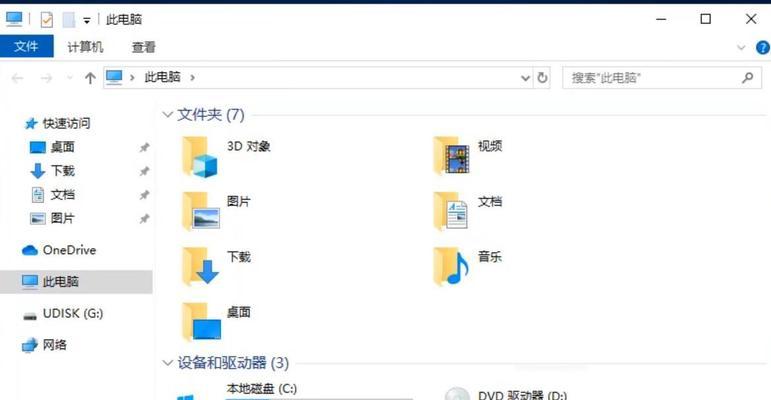
随着科技的不断发展,U盘已经成为我们日常生活中必不可少的存储设备之一。但有时我们会遇到电脑无法识别U盘的问题,这给我们的数据传输带来了很大的不便。本文将介绍一种一键修复...
随着科技的不断发展,U盘已经成为我们日常生活中必不可少的存储设备之一。但有时我们会遇到电脑无法识别U盘的问题,这给我们的数据传输带来了很大的不便。本文将介绍一种一键修复U盘的方法,帮助你解决这一问题,让数据传输更加顺畅。
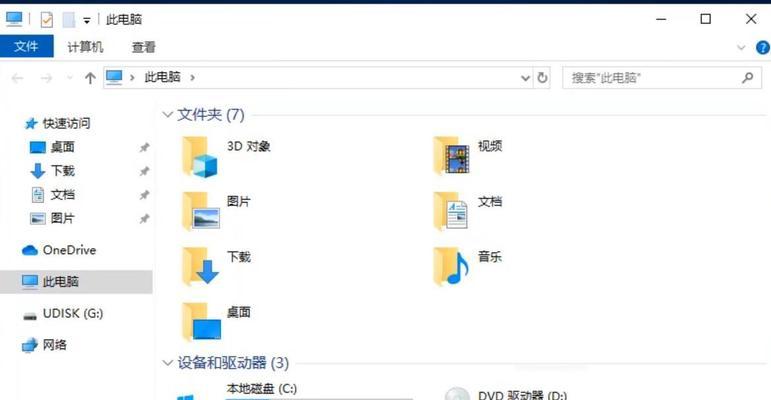
了解U盘无法被电脑识别的原因
在开始修复之前,我们首先需要了解为什么U盘无法被电脑识别。通常情况下,这可能是由于驱动问题、U盘连接不良、U盘文件系统损坏等原因导致的。
检查U盘连接是否稳固
我们需要确认U盘与电脑连接是否稳固。将U盘重新插入电脑的USB接口,并确保插入深度适当。如果仍然无法识别,可以尝试使用其他USB接口进行连接。
尝试更换数据线或USB接口
有时候,U盘无法被电脑识别可能是由于数据线或USB接口的问题。可以尝试更换数据线或使用其他可用的USB接口进行连接,以排除硬件故障的可能性。
检查设备管理器中的驱动情况
如果U盘仍然无法被电脑识别,我们可以检查设备管理器中的驱动情况。打开设备管理器,找到“通用串行总线控制器”或“USB控制器”选项,查看是否存在驱动问题。如果存在黄色感叹号或问号标志,可能需要更新或重新安装相关驱动程序。
尝试在磁盘管理中重新分配盘符
有时候,U盘无法被电脑识别是由于盘符冲突导致的。我们可以进入磁盘管理界面,找到U盘所在的磁盘,右键点击选择“更改驱动器号和路径”,然后重新分配一个未被使用的盘符。
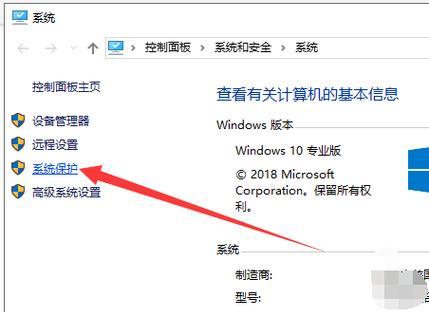
使用Windows自带的硬件和设备故障排除工具
Windows操作系统提供了一套自带的硬件和设备故障排除工具。可以在Windows设置中搜索并运行“查找和解决问题”,然后选择“硬件和设备”选项,按照提示进行故障排除。
使用第三方U盘修复工具
如果以上方法都无法解决问题,我们可以尝试使用第三方U盘修复工具。有许多免费的工具可供选择,如U盘启动大师、360安全卫士等,可以通过官方网站下载并安装。
尝试在其他电脑上连接U盘
如果你有条件,可以尝试在其他电脑上连接该U盘。如果其他电脑也无法识别,很有可能是U盘本身出现了故障。可以联系售后服务进行维修或更换。
考虑数据恢复专家的帮助
如果U盘内有重要的数据,无法通过以上方法修复,可以考虑寻求数据恢复专家的帮助。他们拥有专业的工具和技术,可以尝试从损坏的U盘中恢复数据。
注意数据安全和备份
在修复U盘的过程中,我们应该时刻注意数据的安全。在操作前最好备份U盘中的重要数据,以防修复过程中数据丢失。
定期检查U盘状态
为了避免U盘无法被电脑识别的问题再次出现,我们应该定期检查U盘的状态。可以使用一些工具或软件对U盘进行扫描和修复。
保持电脑系统和驱动程序更新
不仅需要检查U盘的状态,我们还需要保持电脑系统和相关驱动程序的更新。及时安装操作系统和驱动程序的更新补丁,以确保与U盘的兼容性。
避免频繁拔插U盘
频繁拔插U盘可能会导致接口损坏或文件系统错误。在使用U盘时,应尽量避免频繁拔插,以保护U盘的正常使用。
尝试重新格式化U盘
如果以上方法都无法解决问题,最后一个尝试就是重新格式化U盘。但请注意,在格式化之前务必备份好重要数据,因为格式化将清空U盘中的所有数据。
通过本文介绍的一键修复U盘的方法,我们可以解决电脑无法识别U盘的问题。在修复过程中,我们需要仔细检查U盘连接、驱动情况以及使用相关工具进行故障排除。同时,定期检查U盘状态、保持电脑系统和驱动程序更新,可以预防类似问题的再次出现。希望本文能帮助到遇到这一问题的读者,让数据传输更加便捷!
从根源解决电脑无法识别U盘的问题
随着科技的发展,U盘已经成为我们日常生活中不可或缺的重要设备之一。然而,有时我们可能会遇到电脑无法识别U盘的尴尬情况。这个问题常常令人头疼,但幸运的是,我们可以通过一键修复来解决这个问题。本文将为您介绍一些有效的方法,帮助您解决电脑无法识别U盘的困扰。
一:检查U盘接口是否松动
请检查U盘与电脑接口之间是否紧密连接。如果接口松动,可能导致电脑无法正常识别U盘。如果发现松动情况,请重新插拔U盘以确保接口连接良好。
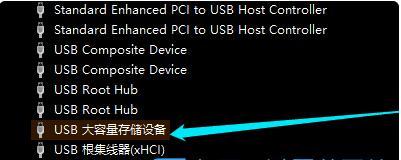
二:检查U盘驱动程序是否正常
在计算机管理中打开设备管理器,查看U盘驱动程序是否正常工作。如发现有感叹号或问号标记,可能是驱动程序出了问题。右键点击该设备,选择更新驱动程序,或者卸载后重启电脑。
三:使用磁盘管理工具分配盘符
打开磁盘管理工具,找到U盘的分区,点击右键选择“更改驱动器号和路径”,然后点击“添加”,选择一个尚未被使用的盘符,点击确定保存设置,重启电脑。
四:尝试在其他电脑上连接U盘
有时电脑对某些U盘不兼容,您可以尝试在其他电脑上连接U盘,如果其他电脑可以正常识别,则可能是您的电脑设置或驱动问题。
五:清除U盘的只读属性
部分U盘可能会被设置为只读属性,导致无法进行正常读写操作。右键点击U盘,在属性选项卡中取消只读属性,并应用更改。
六:使用病毒查杀软件扫描U盘
有时,U盘可能感染了病毒,导致电脑无法正常识别。使用可信赖的病毒查杀软件对U盘进行全面扫描,确保清除病毒。
七:检查U盘是否受损
如果以上方法都无法解决问题,可能是U盘本身出现了硬件故障。您可以尝试将U盘连接到其他设备上,或者将其送去专业维修店进行检查修复。
八:更新电脑系统和驱动程序
有时电脑系统或驱动程序过旧,无法识别新型U盘。请及时更新电脑系统和驱动程序,以保证兼容性。
九:卸载冲突的应用程序
某些应用程序可能与U盘发生冲突,导致无法识别。您可以尝试卸载最近安装的应用程序,并重新插入U盘。
十:关闭电源管理选项
在电源选项中关闭USB选择挂起功能,确保电脑在使用U盘时不会自动进入省电模式。
十一:使用数据恢复软件
如果U盘内的数据非常重要,您可以尝试使用数据恢复软件来检测和修复损坏的文件系统,以使U盘能够重新被电脑识别。
十二:重新格式化U盘
如果以上方法均无效,您可以尝试重新格式化U盘,但请注意这将会清除U盘内的所有数据,请提前备份重要数据。
十三:联系厂家技术支持
如果您仍然无法解决问题,可以联系U盘的厂家技术支持,获取更详细的帮助和指导。
十四:寻求专业维修服务
如果U盘无法修复,最后的选择是寻求专业的数据恢复或维修服务。专业的维修人员可能能够帮助您恢复丢失的数据或修复U盘。
十五:
电脑无法识别U盘是一种常见的问题,但通过一键修复方法,我们可以解决这个问题。无论是检查接口、驱动程序,还是尝试其他电脑连接,都是一键修复的有效方法。如果问题仍然存在,您可以尝试清除只读属性、使用病毒查杀软件扫描U盘等。如果仍然无法解决,可以考虑更新系统和驱动程序、卸载冲突应用程序,或者寻求专业维修帮助。最重要的是,务必提前备份重要数据,以免造成不必要的损失。通过这些方法,相信您能够顺利解决电脑无法识别U盘的问题,保证数据安全和便利使用。
本文链接:https://www.usbzl.com/article-33490-1.html

